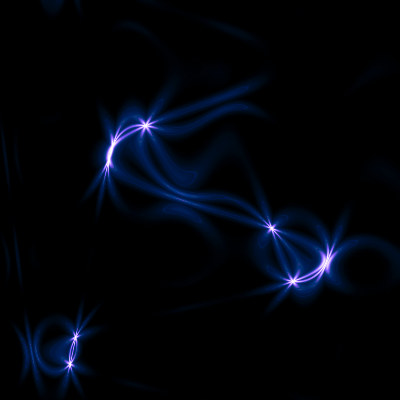
Photoshop CS2 adalah sofware yang saya gunakan dalam tutorial ini.
Buka dokumen baru di photoshop, 400?400 dengan background warna hitam.
Buat Layer baru (Layer->New->Layer?) dan isi dengan warna hitam, sama seperti background.
Lalu, dengan layer baru masih terseleksi, Filter->Render-Lens Flare? (brightness=100%)dan buat seperti gambar berikut:
Buat Layer baru (Layer->New->Layer?) dan isi dengan warna hitam, sama seperti background.
Lalu, dengan layer baru masih terseleksi, Filter->Render-Lens Flare? (brightness=100%)dan buat seperti gambar berikut:
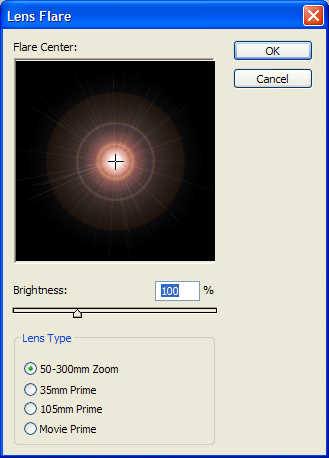
Lalu, mampatkan skalanya ke bawah seperti gambar dibawah dengan menggunakan free transform tool (CTRL + T or Edit->Free Transform):

Jika sudah, duplicate layer tersebut (Layer->Duplicate Layer?) dan putar 90 derajat, seperti ini:
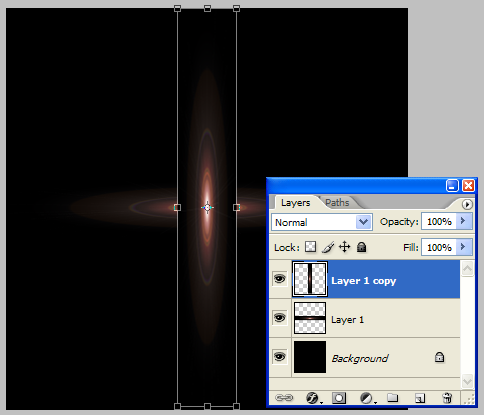
Ubah blendmode layer tersebut menjadi ?Lighten?:
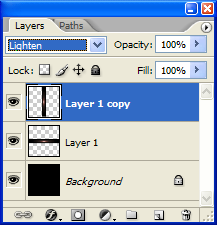
Dan gabungkan layer tersebut dengan layer dibawahnya Layer->Merge Down (CTRL + E)
Duplikatlah layer hasil merge tersebut, set blend modenya ke ?Lighten? lalu putar(rotate) 45 derajat seperti ini:
Duplikatlah layer hasil merge tersebut, set blend modenya ke ?Lighten? lalu putar(rotate) 45 derajat seperti ini:
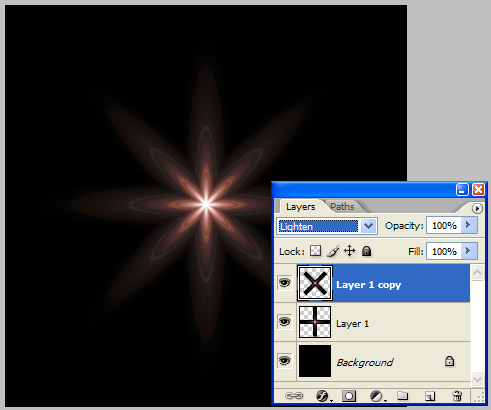
Langkah selanjutnya yaitu dengan menambah kan wave effect dengan pengaturan seperti di bawah ini:
Filter->Distort->Wave?
Filter->Distort->Wave?
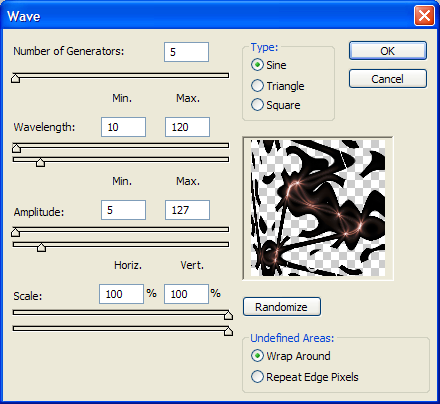
Dan set blending optionnya:
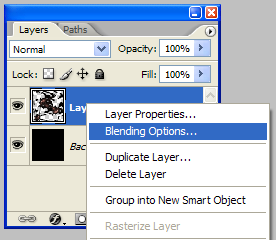
Color Overlay:
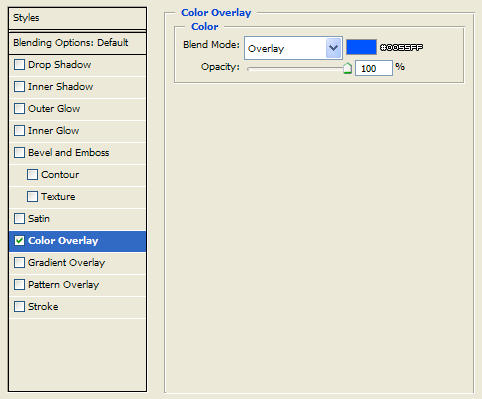
Sehingga mendapatka hasil seperti ini:
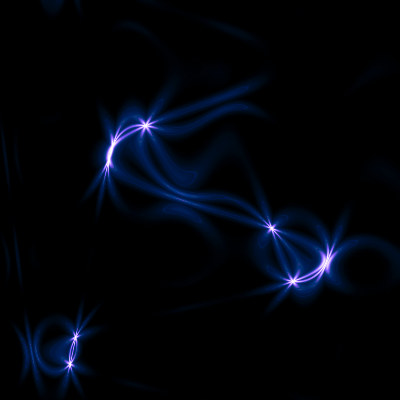














0 komentar:
Posting Komentar